Wat is de functie OneDrive Bestanden op aanvraag
Bijgewerkt Januari 2023: Krijg geen foutmeldingen meer en vertraag je systeem met onze optimalisatietool. Haal het nu op - > deze link
- Download en installeer de reparatietool hier.
- Laat het uw computer scannen.
- De tool zal dan repareer je computer.
De functie OneDrive Files On-Demand is een nieuwe functie voor Windows 10. De functie is momenteel beschikbaar voor Windows 10-gebruikers op insider-builds. Voor degenen die het niet weten, de functie lijkt veel op de functie voor tijdelijke aanduidingen van OneDrive die een paar jaar geleden werd geïntroduceerd met Windows 8.1.
Wat is OneDrive Files On-Demand?
Met de functie OneDrive Files On-Demand hebt u toegang tot alle bestanden in uw OneDrive-account zonder dat u documenten, afbeeldingen en andere bestanden naar uw pc hoeft te downloaden. Deze functie is handig als je tientallen GB aan bestanden in je OneDrive-account hebt, maar je wilt ze niet allemaal downloaden naar je pc om te voorkomen dat je lokale schijf vol raakt.
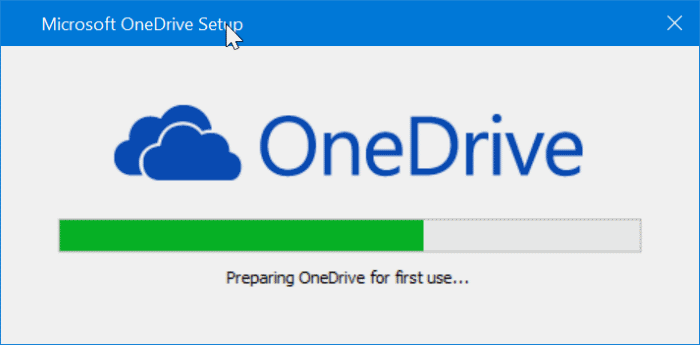
Kortom, met de functie OneDrive Files On-Demand hebt u rechtstreeks vanuit Windows 10 File Explorer toegang tot bestanden in uw OneDrive-account zonder ze te downloaden.
Belangrijke opmerkingen:
U kunt nu pc-problemen voorkomen door dit hulpmiddel te gebruiken, zoals bescherming tegen bestandsverlies en malware. Bovendien is het een geweldige manier om uw computer te optimaliseren voor maximale prestaties. Het programma herstelt veelvoorkomende fouten die kunnen optreden op Windows-systemen met gemak - geen noodzaak voor uren van troubleshooting wanneer u de perfecte oplossing binnen handbereik hebt:
- Stap 1: Downloaden PC Reparatie & Optimalisatie Tool (Windows 11, 10, 8, 7, XP, Vista - Microsoft Gold Certified).
- Stap 2: Klik op "Start Scan" om problemen in het Windows register op te sporen die PC problemen zouden kunnen veroorzaken.
- Stap 3: Klik op "Repair All" om alle problemen op te lossen.
De bestanden die alleen online zijn of bestanden die niet naar uw pc zijn gedownload, nemen geen ruimte in op uw pc, maar zijn wel zichtbaar op uw pc. U kunt deze bestanden die alleen online zijn, gemakkelijk herkennen doordat u een cloudpictogram ziet op elk van de bestanden die alleen online zijn. Houd er rekening mee dat bestanden die alleen online zijn, in de bestandsverkenner worden weergegeven, zelfs als u offline bent. Het is alleen dat u ze niet kunt openen als u offline bent.
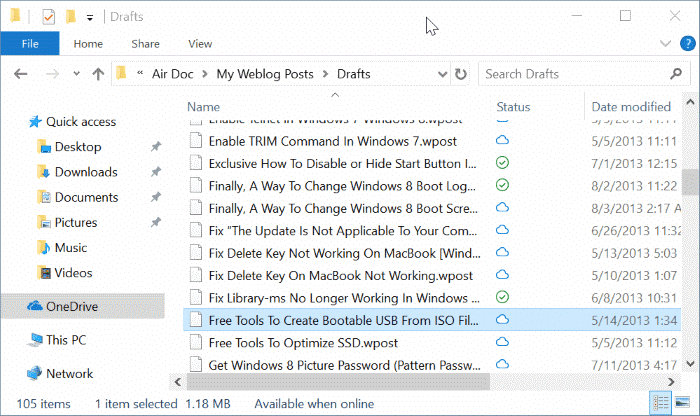
Als u een bestand dat alleen online is, wilt openen of bewerken, hoeft u er alleen maar op te dubbelklikken. Windows 10 zal het bestand nu naar uw pc downloaden. Natuurlijk moet uw pc een actieve internetverbinding hebben om de bestanden die alleen online zijn, naar uw pc te downloaden.
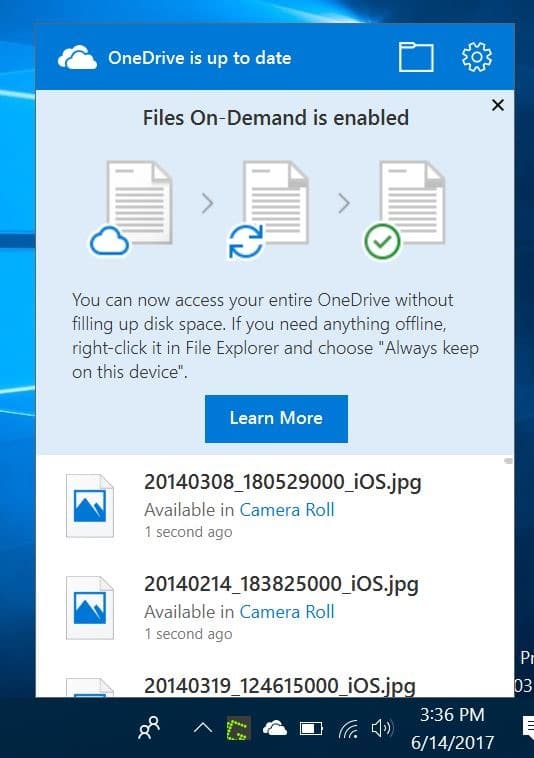
Zodra een bestand dat alleen online is, naar uw pc is gedownload, kunt u het bestand ook offline bewerken en openen. Als u het weer alleen online wilt maken, klikt u met de rechtermuisknop op het bestand en vervolgens op Ruimte vrijmaken om het weer alleen online te maken.
Schakel OneDrive Files On-Demand in Windows 10 in
Stap 1: klik met de rechtermuisknop op het OneDrive-pictogram in het systeemvak en klik vervolgens op Instellingen .
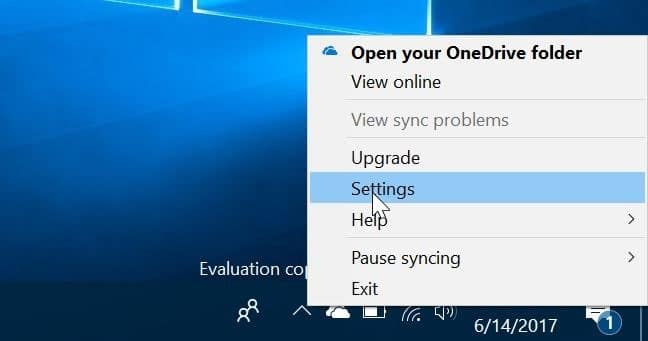
Stap 2: Schakel op het tabblad Instellingen het selectievakje Ruimte besparen en bestanden downloaden terwijl u ze gebruikt in om OneDrive-bestanden in te schakelen - Vraagfunctie. Klik op de knop OK .
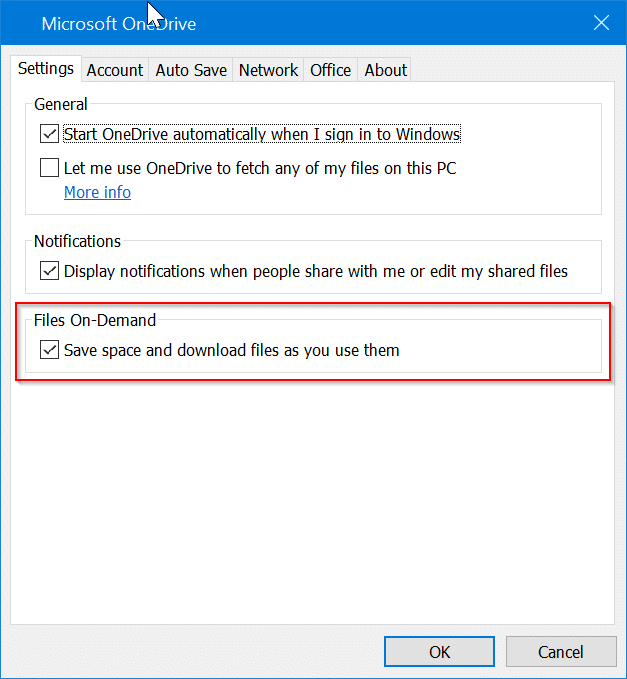
Als u de optie 'Ruimte besparen en bestanden downloaden terwijl u ze gebruikt' niet kunt zien, is dat omdat de functie nog niet beschikbaar is voor uw Windows 10-build.
Leer hoe u de OneDrive-map in Windows 10 verplaatst om ruimte vrij te maken.

